無料でスロー再生!動画をスロー再生できるソフト お勧め
スロー再生した動画はいろいろなところで役立っていますね。スロー再生した動画を使用して、ほかの言語を上手になれるだけでなく、面白い動画を作れる、気に入る曲を勉強できます。動画をスロー再生したいですが、どうすればいいでしょうか。そこでこの文章により、動画をスロー再生できる無料ソフトとスロー再生方法をみなさんに紹介したいと思います。役に立てればなによりです。

動画をスロー再生
Aiseesoft 動画変換 究極でスロー再生
Aiseesoft 動画変換 究極は初心者向けで高機能の動画編集ソフトとして、簡単に動画スロー再生できます。また、このソフトに豊富な編集を備えて、字幕やBGMの追加、回転反転などの一般ツールだけでなく、動画の逆再生や圧縮、㎹やコラージュの作成などの高度な編集ツールも内蔵しています。では、動画をスロー再生の手順を見ましょう。
ステップ 1ソフトをダウンロード
まず、下記のダウンロードボタンをクリックして、Aiseesoft 動画変換 究極をダウンロードしてインストールしてください。Windows版とMac版両方もあります。
ステップ 2ツールを選択
インストールした動画変換 究極を起動して、メインインタフェースで「ツールボックス」ボタンをクリックして、「動画スビート 管理」を選択ください。
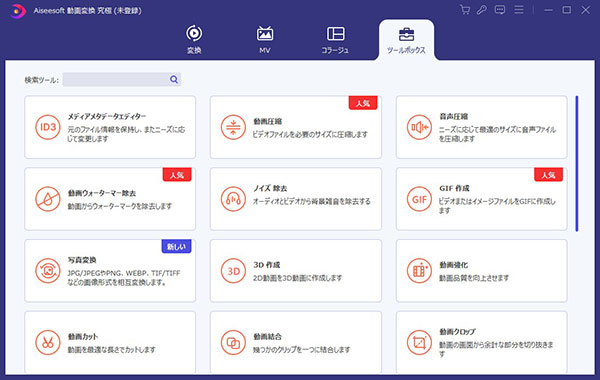
ツールを選択
ステップ 3再生スピードを調整
次に、真ん中の「+」ボタンをクリックして、変更したい動画を選択してロードします。このインターフェースで動画の再生スピードを0.25、0.5などを選択してください。そして、保存先とビデオの名前を設定します。
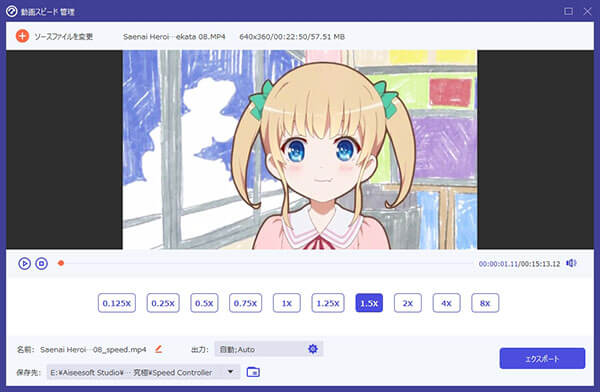
再生スピードを調整
ステップ 4出力を設定
最後に、出力設定を開き、動画のフォーマット、解像度、フレームレート、音声設定などを設定できます。すべての設定を適用してから、「エクスポート」をクリックすると、動画をスローして保存できます。そして、変換した動画を再生すればいいです。
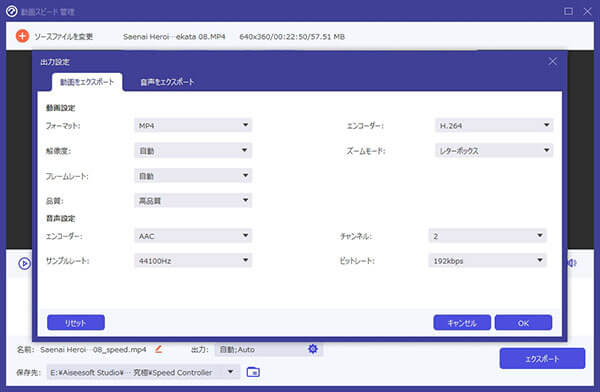
出力を設定
iPhone向けのスロー再生ソフト「iMovie」
iMovieはiPhoneユーザーが無料で使える動画をスローモーションにするアプリです。Vlog作成の際の オープニング動画を作成する場面に使用できるし、学校や職場で人目を惹く動画作りにも利用できます。iMovieで動画をスロー再生する方法は以下の内容をご参考ください。
ステップ 1動画を追加
まず、「iMovie」をダウンロードして起動してください。「プロジェクトを作成」をクリックしてから、「ムービー」をクリックしてスロー再生したい動画を導入できます。
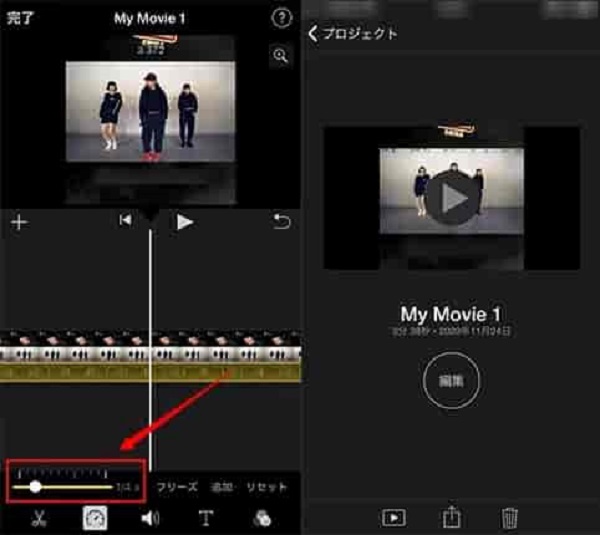
動画を追加
ステップ 2再生スピードを調整
タイムライン上の動画素材をタップして、底部で調整マークを選択すれば、動画の再生速度を変えます。左にすると再生スピードが遅くなります。左上の「完了」をクリックして、動画を保存できます。
Android向けのスロー再生ソフト「MX Player」
MXプレイヤー強力なAndroid動画プレーヤーとしてよく知られています。多くのファイル形式に対応していて、どんな拡張子でも大体再生できます。音楽ファイルを再生することもできますが、ボイスレコーダーなどで録音したファイルを再生する場合は拡張子を追加する必要があります。
ステップ 1ソフトをダウンロード
まず、「MX Player」をダウンロードしてインストールしてください。インストールしてから、ソフトを起動してください。
ステップ 2再生スピードを調整
そして、スロー再生したい動画をロードしてから、設定インターフェスを開き、プレイヤーの中にある既定の再生速度をクリックしてください。再生速度の数字を入力したら、動画をスロー再生できます。
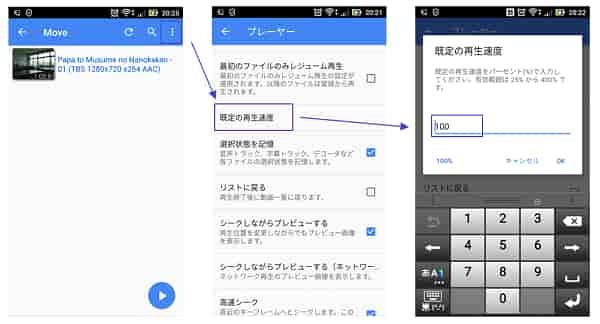
再生スピードを調整
動画 スロー再生に関するFAQ
質問 1:動画の速度を速くしたいなら、どうすればいいでしょうか?
答え 1:動画 スローソフトを起動して、動画をスロー再生の手順と大体同じです。Aiseesoft 動画変換 究極を起動して、動画の再生スピードの選択インターフェスで、1.5倍速と2倍速を選択すればいいです。
質問 2:動画をスロー再生の作用は何ですか?
答え 2:語学の勉強に大きい役に立知ますよ。聞き取れなかった所を繰り返し再生できるので、聴解能力だんだんに向上させることができますよ。
質問 3:ソフトをインストールしたくないので、何か動画をスロー再生できるオンラインツールをお勧めできますか?
答え 3:もちろん、ソフトをインストールしたくないなら、オンラインツールはいい選択ですね。例えば、Apowersoftオンライン動画速度変更フリーソフトとか、Adobe Sparkのオンラインコンバーターなどです。
結論
以上は動画をスロー再生できる無料ソフトとスロー再生方法の紹介です。Aiseesoft 動画変換 究極は強力的な動画編集ソフトとして、他の編集もあります。興味があれば、カラオケ 字幕 作成、動画 コラージュまでご参考ください。